
- •Лабораторная работа №1 Моделирование технологической схемы установки переработки природного газа (16 часов)
- •Описание процесса
- •Создание нового набора единиц измерения
- •Выбор компонент
- •Просмотр свойств компонент
- •Расчетная среда
- •Использование Рабочей тетради
- •Задание сырьевых потоков
- •Задание состава сырья
- •Другие способы задания потока
- •Построение фазовой диаграммы
- •Задание модульных операций Задание смесителя
- •Задание сепаратора
- •Задание теплообменника
- •Дополнительные возможности рабочей тетради
- •Доступ к операциям из рабочей тетради
- •Добавление новой закладки к рабочей тетради
- •Использование графического экрана pfd
- •Статус расчета
- •Задание холодильника
- •Задание низкотемпературного сепаратора
- •Определение точки росы товарного газа
- •Задание второго смесителя
- •Задание колонны депропанизации
- •Задание спецификаций колонны
- •Подсхема колонны
- •Результаты
- •Использование навигатора объектов
- •Использование книги данных
- •Определение ключевых переменных
- •Дополнительные возможности
- •Использование электронной таблицы
- •Использование операции Подбор
- •Контрольная работа №1 Моделирование установки стабилизации газового конденсата (4 часа)
- •Лабораторная работа №2 Моделирование технологической схемы установки первичной переработки нефти (12 часов)
- •Введение
- •Характеризация нефтяной смеси
- •Задание экспериментальных данных
- •Задание свойств образца нефти
- •Задание состава газовой части
- •Задание разгонки
- •Задание кривой молекулярных масс
- •Задание кривой плотности
- •Задание кривых вязкости
- •Разбивка на псевдокомпоненты (задание смеси)
- •Потенциальное содержание продуктов
- •Инсталляция подготовленной смеси
- •Просмотр свойств компонентов
- •Задание потока сырья
- •Задание аппаратов
- •Задание сепаратора
- •Дополнительные возможности рабочей тетради
- •Доступ к аппаратам из рабочей тетради
- •Добавление новой закладки к рабочей тетради
- •Использование графического экрана pfd Задание печи
- •Подсоединение потоков к операции
- •Если создано неправильное соединение
- •Задание смесителя
- •Задание вспомогательных потоков
- •Изменение размеров в графическом экране pfd
- •Добавление энергетического потока
- •Задание атмосферной колонны
- •Питания и число тарелок
- •Оценочные параметры
- •Спецификации
- •Задание дополнительного оборудования
- •Задание циркуляционных орошений
- •Спецификации
- •Расчет колонны
- •Кривые разгонок продуктов
- •Работа в подсхеме колонны
- •Pfd в подсхеме колонны
- •Результаты
- •Использование навигатора объектов
- •Утилита Кривые разгонок
- •Использование книги данных
- •Добавление переменных в книгу данных
- •Лабораторная работа №3 Моделирование технологической схемы осушки газа с помощью тэг (4 часа)
- •Описание процесса
- •Начало расчета
- •Определение точки росы
- •Задание реакций
- •Выбор компонент реакции
- •Задание реакции
- •Задание набора реакций
- •Добавление набора реакций в пакет свойств
- •Работа в рабочей тетради
- •Работа в графическом экране pfd
- •Задание колонны
- •Расчет схемы в динамическом режиме
- •Упрощение схемы, рассчитанной в статике
- •Использование динамического помощника
- •Моделирование реактора с выходом в атмосферу
- •Лабораторная работа №5 Моделирование технологической установки очистки кислых стоков (4 часа)
- •Описание схемы
- •Моделирование схемы
- •Операции
- •Расчетное исследование
- •Контрольная работа №2 Моделирование колонны дебутанизации
- •Описание технологического процесса
- •Исходные данные для моделирования
- •Задание
- •Лабораторная работа №6 Оптимизатор на примере колонны дебутанизации
- •Построение модели
- •Задание оптимизатора
- •Определение целевой функции
- •Завершение конфигурирования оптимизатора
Утилита Кривые разгонок
Ранее мы получили кривые разгонок продуктов, работая в окне колонны. Кроме этого, в программе Unisim имеется утилита Кривые разгонок. Воспользуемся этой утилитой, чтобы получить кривые разгонок керосина.
Откройте окно потока Керосин (например, используя Навигатор объектов).
Перейдите на страницу Утилиты закладки Соединения специализированного окна потока и нажмите кнопку Создать. На экране появится окно Утилиты, в котором представлен Вы увидите список доступных для использования утилит программы Unisim (Рис.3.74).
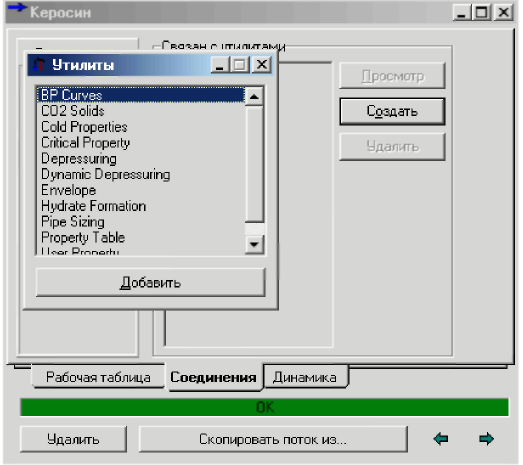
Рис.3.74. Окно Утилиты
Выберите в списке утилиту ВР Curves и нажмите кнопку Добавить.
Программа Unisim откроет специализированное окно утилиты Кривые разгонок. На странице Соединения закладки Данные Вы можете изменить имя утилиты.
Убедитесь, что в поле Единицы выбраны Объемные доли.
Перейдите на закладку Результаты, чтобы просмотреть кривые разгонки для выбранного потока. На странице Графики можно увидеть результаты в графической форме (Рис.3.75).
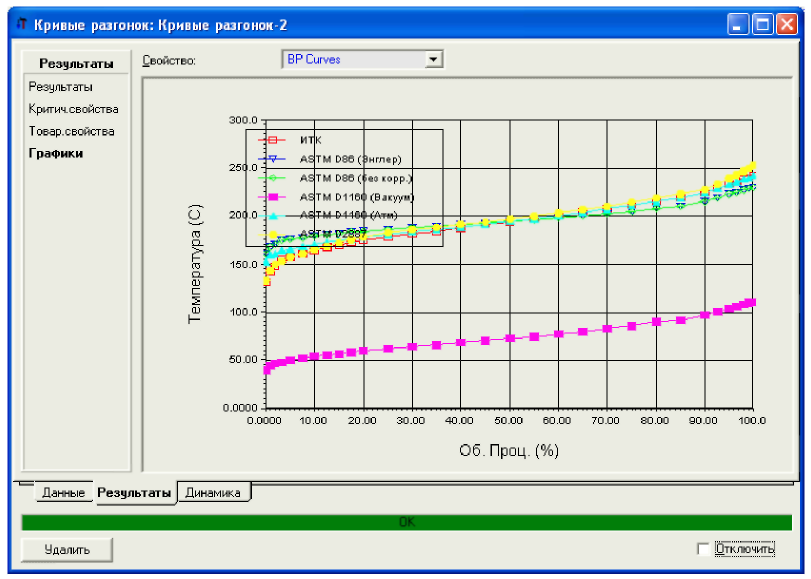
Рис.3.75. Страница Графики
Чтобы сделать график более удобным для просмотра, увеличьте размеры окна.
Имейте в виду, что утилита существует независимо от потока, к которому она присоединена: например, если Вы удалите утилиту, то поток останется без изменения. И наоборот: при удалении потока утилита остается, но не будет работать до тех пор, пока Вы не присоедините к ней другой поток с помощью кнопки Выбор объекта.
Кроме описанного выше существует другой способ создания утилит. Воспользуемся им, чтобы получить кривые разгонки мазута. Чтобы создать утилиту, нажмите клавиши <Ctrl><U> или выполните пункт Утилиты... в меню Инструменты.
На экране возникнет окно Утилиты. Из списка выберите утилиту Кривые разгонок и нажмите кнопку Добавить. На экране появится специализированное окно Кривые разгонок.
Теперь необходимо выбрать поток, с которым будет связана данная утилита. Нажмите кнопку Выбор объекта..., на экране появится окно со списком потоков. Выберите поток Мазут и нажмите ОК. Unisim рассчитает кривые разгонки для этого потока. Результаты в табличном и графическом виде можно найти на закладке Результаты.
Использование книги данных
Книга данных программы Unisim предоставляет Вам удобную возможность детально исследовать задачу. Книгу данных можно использовать для того, чтобы следить за значениями важных переменных, задавая различные варианты расчета схемы, а затем представить результаты моделирования в табличной или графической форме.
Для того, чтобы вызвать на экран окно Книги данных выполните одно из действий:
• Нажмите клавиши <Ctrl><D>
• Выполните команду Книга данных в меню Инструменты (Рис.3.76)
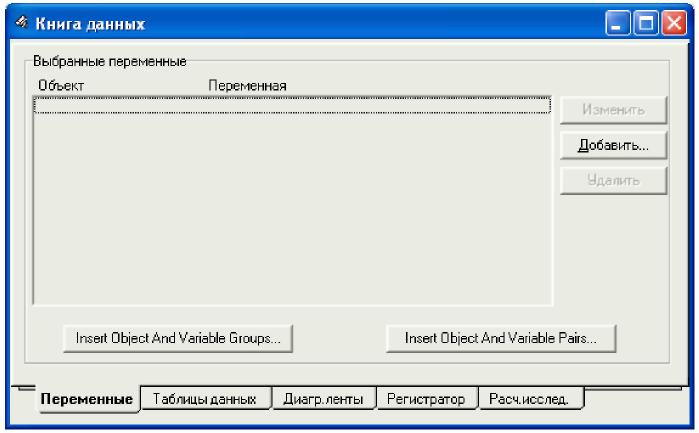
Рис. 3.76. Книга данных
Добавление переменных в книгу данных
Первый шаг в работе с Книгой данных - добавление ключевых переменных. Например, нам необходимо исследовать влияние спецификации Оверфлеш на следующие переменные:
флегмовое число колонны
тепловую нагрузку потока Дополнительная нагрузка
температуру 5% доли отгона мазута по ASTM D1160 (вак.)
Чтобы добавить переменные в Книгу данных, выполните следующие действия:
1. Щелкните мышью по кнопке Добавить..., на экране откроется окно Variable navigator (Навигатор переменных).
Навигатор переменных широко используется в Unisim для выбора переменных. Данное окно построено в соответствии с принципом «слева-направо», т.е. Вы последовательно выбираете схему, объект в ней, одну из его переменных и одну из спецификаций этой переменной (если таковые есть.)
2 . Чтобы в качестве переменной Книги данных задать флегмовое число, в окне Навигатора переменных в списке объектов выберите атмосферную колонну, а в списке переменных Reflux Ratio (Рис. 3.77).
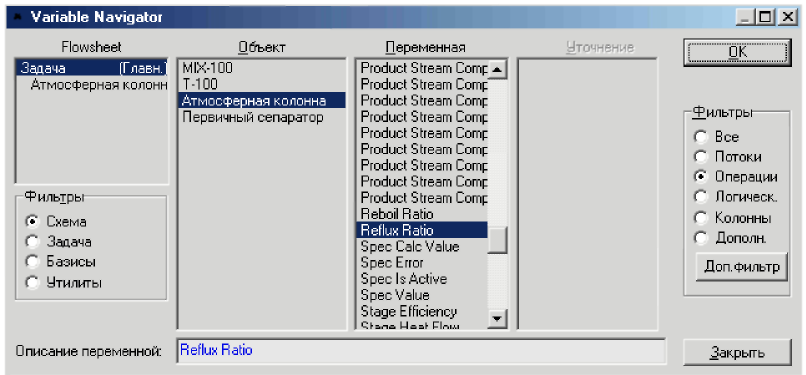
Рис.3.77. Выбор переменных
В поле Описание переменной Unisim поместит текстовое описание переменной, которое можно изменить.
Нажмите кнопку ОК, чтобы добавить переменную в Книгу данных.
Чтобы добавить следующую переменную, снова нажмите кнопку Добавить. Чтобы в качестве переменной Книги данных задать нагрузку потока
Доп.нагрузка, в окне Навигатора переменных в списке объектов выберите поток Доп.нагрузка, а в списке переменных- Heat Flow. Чтобы сократить список объектов, можно использовать селективную кнопку Потоки в групповой рамке Фильтр (в списке останутся только объекты-потоки). Нажмите ОК.
Чтобы добавить следующую переменную, нажмите кнопку Добавить. В групповой рамке Фильтры нажмите селективную кнопку Утилиты. В списке объектов останутся только утилиты.
В списке объектов выберите утилиту Кривая разгонок -2 (кривые разгонок мазута), в списке переменных выберите пункт ASTM D1160 - Vac, а в списке Уточнение - переменную Cut Pt 5.00%. Это означает - температура 5% доли отгона мазута по вакуумной разгонке ASTM D1160.
Щелкните мышью по кнопке ОК, и в окне выбранных переменных Вы увидите добавленную Вами переменную (Рис.3.78).

Рис.3.78. Выбранные переменные
8 . После выбора переменных перейдите на закладку Таблицы данных, щелкнув по ней мышью.
Нажмите кнопку Добавить, находящуюся в групповой рамке Имеющиеся таблицы. Unisim создаст новую таблицу данных с именем ProcDatal, установленным по умолчанию. Заметьте, что название таблицы можно редактировать.
Выбранные переменные перечислены в списке в групповой рамке Организация таблицы, включите их в таблицу, поставив флажки в колонке Включ (Рис. 3.79).

Рис.3.79. Групповая рамка Организация таблицы
9. Нажмите кнопку Просмотр..., чтобы вызвать на экран созданную таблицу данных (Рис.3.80).

Рис.3.80. Созданная таблица данных
Данная таблица будет использоваться нами в дальнейшем для демонстрации того, как меняются результаты расчета при изменениях в технологической схеме. А сейчас минимизируйте (сверните) данное окно. Если специализированное окно таблицы данных оказалось модальным (т.е. Вы не можете продолжить работу с программой, не закрыв это окно), щелкните мышью по кнопке с изображением «шпильки» в правом верхнем углу окна. Теперь можно минимизировать окно таблицы данных, щелкнув мышью по появившейся в правом верхнем углу кнопке минимизации окна. Unisim свернет окно таблицы данных и поместит его «значок» в нижней части главного окна.
Предположим, Вы собираетесь внести какие-либо изменения в технологическую схему, при этом необходимо запомнить текущие рассчитанные значения ключевых переменных. Вместо того чтобы вручную записывать значения переменных, можно использовать Регистратор, чтобы автоматически записать эти значения.
Перейти на закладку Регистратор, щелкнув по ней мышью. При использовании Регистратора вначале нужно создать Сценарий, в котором будут перечислены одна или несколько ключевых переменных, значения которых затем будут записаны Регистратором.
Щелкните мышью по кнопке Добавить. Unisim создаст новый сценарий с именем Сценарий1 установленным по умолчанию (Рис.3.81). Включите в этот сценарий три ключевые переменные, поставив флажки в столбце Включ.

Рис.3.81. Новый сценарий
Нажмите кнопку Записать, чтобы текущие значения переменных были записаны. На экране возникнет окно Новая точка, в котором Вы должны указать название текущего состояния, например ОФ 23 (т.е. при расходе оверфлеша 23 м3/час).
В групповой рамке Вывод результатов выберите селективную кнопку Таблица и нажмите кнопку Просмотр, и на экране возникнет окно, в котором в табличной форме представлены значения ключевых переменных (Рис3.82).
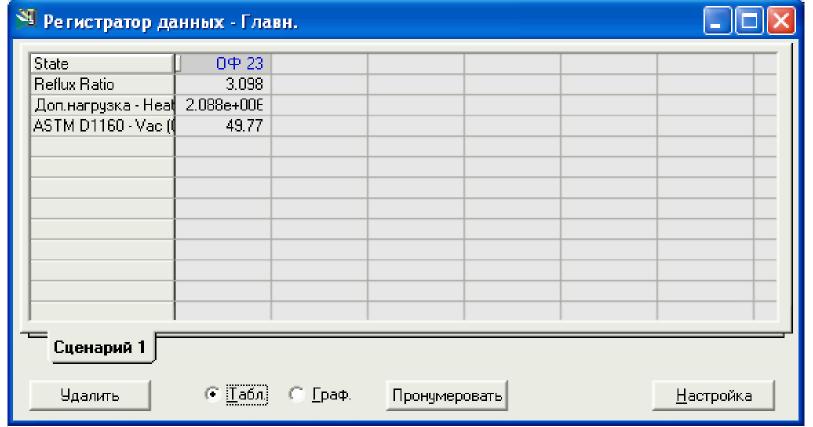
Рис.3.82. значения ключевых переменных
Теперь можно менять параметры технологической схемы, при этом значения переменных в точке ОФ 23 будут храниться в Регистраторе данных до тех пор, пока Вы сами не решите их удалить. Теперь изменим спецификацию колонны Оверфлеш и проследим, как изменятся ключевые переменные.
Откройте специализированное окно колонны. Перейдите на страницу Монитор закладки Данные и найдите спецификацию Оверфлеш.
Измените значение спецификации - 40 м3/час, Unisim автоматически пересчитает колонну.
Теперь нам следует записать новые значения переменных:
Вызовите окно Книги данных (например, клавиши <Ctrl><D>). Перейдите на закладку Регистратор данных и нажмите кнопку Записать... Запишите текущее состояние ключевых переменных под именем ОФ 40.
Нажмите кнопку Просмотр, чтобы вызвать окно Регистратора данных (Рис.3.83).

Рис.3.83. Окно Регистратора данных
Можно снова изменить расхода оверфлеша и записать получившиеся значения переменных.
По окончании моделирования не забудьте сохранить расчет.
